Kā vadības panelim pievienot jebko, ko vēlaties
Operētājsistēmā Windows varat pievienot jebkuru vajadzīgo vienumu vadības paneļa ikonu skatiem, piemēram, lielām ikonām vai mazām ikonām, kā arī kategorijas skatam. Uz ikonām balstītiem skatiem ir nepieciešama tikai neliela reģistra pielāgošana, savukārt, lai pievienotu kategoriju skatam, ir nepieciešams XML fails. Ļaujiet mums redzēt, kā vadības paneļa ikonu skatiem varat pievienot jebko, ko vēlaties.
Reklāma
Nākamajā attēlā jūs redzēsiet desmitiem pielāgotu vienumu, kas pievienoti vadības panelim, kas parasti nav pieejami.

Vadības paneļa vienumi pagātnē bija *.CPL faili. Ja tie tika ievietoti Windows sistēmas direktorijā, tie automātiski tika parādīti vadības panelī. Tomēr jaunākos Windows laidienos, kamēr CPL faili joprojām pastāv, daži vadības paneļa vienumi nav CPL faili, bet gan parastie EXE faili.
Ikonas pievienošana vadības panelim manuāli, izmantojot reģistra redaktoru
Piemēram, pievienosim
Uzlaboto lietotāju konti sīklietotne, kas pēc noklusējuma tur nav. Papildu lietotāju kontus varat atvērt, ierakstot: netplwiz vai kontrolēt lietotāja paroles2 dialoglodziņā Palaist vai izvēlnes Sākt meklēšanas lodziņā. Tā vietā, ja pievienosit to vadības panelim, jums vairs nebūs jāatceras komanda, varat to meklēt vai pārlūkot.- Lai vadības panelim pievienotu jebkuru vienumu, jums jāzina visa pievienojamās komandas komandrinda/ceļš.
- Katram vienumam, ko pievienojat vadības panelim, ir nepieciešams unikāls GUID/CLSID. Klases ID simtiem ActiveX objektu tiek glabāti Windows reģistrā ar atslēgu HKEY_CLASSES_ROOT\CLSID\. Ja EXE vai komandai, kuru vēlaties pievienot, nav GUID, mēs varam to ģenerēt. Lejupielādējiet Microsoft bezmaksas rīku GUID Generator no šīs lapas.
- Lejupielādējiet EXE failu un palaidiet to. Tas ir pašizpletes, saspiests EXE. Izvelciet to uz jebkuru ceļu, piemēram, darbvirsmas mapi, un noklikšķiniet uz Labi, lai turpinātu.

- Atveriet mapi, kurā to izvilkāt, un palaidiet GUIDGEN.exe.

- Atlasiet "Reģistra formāts" un noklikšķiniet uz Kopēt, lai tas tiktu kopēts starpliktuvē. Tagad jūs varat aizvērt rīku. Manā gadījumā pēc GUIDGen palaišanas ģenerētais GUID bija {959E11F4-0A48-49cf-8416-FF9BC49D9656}. Es to izmantošu, lai pievienotu papildu lietotāju kontu vadības paneli.
- Tagad atveriet reģistra redaktoru (apgūstiet reģistra redaktora pamatus, ja nezināt) un dodieties uz šo atslēgu:
HKEY_CLASSES_ROOT\CLSID
Padoms: jūs varat ar vienu klikšķi piekļūstiet vajadzīgajai reģistra atslēgai.
- Ar peles labo pogu noklikšķiniet uz atslēgas CLSID -> New -> Key un ielīmējiet šeit 5. darbībā kopētās atslēgas nosaukumu, nospiežot taustiņu kombināciju Ctrl+V. Tātad iegūtajai atslēgai jābūt šādai:
HKEY_CLASSES_ROOT\CLSID\{959E11F4-0A48-49cf-8416-FF9BC49D9656} - Tagad, kad kreisajā rūtī ir atlasīta jūsu izveidotā atslēga ({959E11F4-0A48-49cf-8416-FF9BC49D9656}), veiciet dubultklikšķi uz (Noklusējums) vērtību labajā rūtī. Ievadiet vienuma nosaukumu tā, kā vēlaties, lai tas tiktu parādīts vadības panelī. Mūsu piemērā sistēmā Windows jau ir iebūvēts vienums ar nosaukumu Lietotāju konti vadības panelī, tāpēc mēs izmantojam nosaukumu: Lietotāju konti (papildu).
- Labajā rūtī izveidojiet citu virknes vērtību un piešķiriet tai nosaukumu "Informācijas padoms". Ierakstiet aprakstu, kuru vēlaties redzēt kā rīka padomu, kad virzāt kursoru virs šī vienuma. Piemēram, šajā gadījumā atbilstošs apraksts ir: konfigurēt papildu lietotāja konta iestatījumus un paroles.
- Tagad ar peles labo pogu noklikšķiniet uz atslēgas {959E11F4-0A48-49cf-8416-FF9BC49D9656} kreisajā rūtī un izveidojiet citu atslēgu ar nosaukumu Noklusējuma ikona. Atslēgas DefaultIcon (Noklusējuma) vērtībā ievadiet ceļu uz ikonu, kuru vēlaties izmantot pievienojamajam vadības paneļa vienumam. Šajā piemērā mēs vēlamies pievienot 6. ikonu no C:\Windows\System32\netplwiz.dll, tāpēc ievadiet: C:\Windows\system32\netplwiz.dll, 6
- Ar peles labo pogu noklikšķiniet vēlreiz uz atslēgas {959E11F4-0A48-49cf-8416-FF9BC49D9656} kreisajā rūtī un izveidojiet citu jaunu atslēgu ar nosaukumu Apvalks. Ar peles labo pogu noklikšķiniet uz Shell atslēgas un izveidojiet jaunu apakšatslēgu Atvērt. Visbeidzot, ar peles labo pogu noklikšķiniet uz pogas Atvērt un izveidojiet atslēgu, ko sauc Pavēli.
- Kad ir atlasīts komandas taustiņš, ierakstiet ceļu uz vadības paneļa vienumu, kuru vēlaties pievienot. Šajā piemērā izmantosim: Kontrolējiet lietotāja paroles2.Tā kā ir nepieciešams tik daudz jaunu atslēgu un vērtību, ļaujiet man parādīt ekrānuzņēmumu, kā tam jāizskatās:
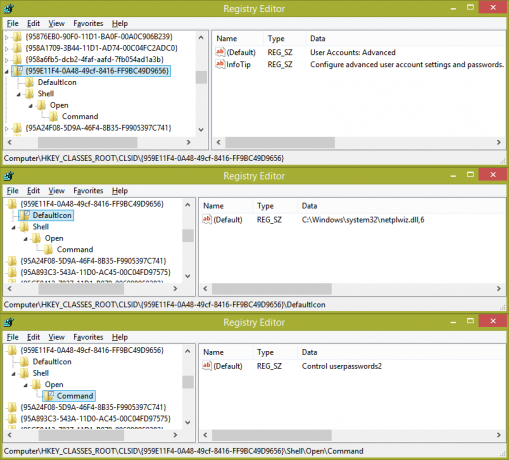
- Visbeidzot dodieties uz reģistra atslēgu, kur mums ir jāpievieno šis GUID, lai sistēma Windows zinātu, ka tas ir jāparāda vadības panelī. Šī atslēga ir:
HKEY_LOCAL_MACHINE\SOFTWARE\Microsoft\Windows\CurrentVersion\Explorer\ControlPanel\NameSpace\
- Ar peles labo pogu noklikšķiniet uz Vārdtelpa taustiņš -> Jauns -> Atslēga. Ievadiet vai kopējiet un ielīmējiet GUID kā šīs atslēgas nosaukumu. Šajā piemērā izveidotā atslēga būs:
HKLM\SOFTWARE\Microsoft\Windows\CurrentVersion\Explorer\ControlPanel\NameSpace\{959E11F4-0A48-49cf-8416-FF9BC49D9656}
Tieši tā! Tagad mēģiniet atvērt vadības paneli izmantojot kādu no šiem veidiem. Jūs redzēsit, ka vienums Papildu lietotāju konti ir pievienots blakus parastajam vienumam Lietotāju konti.
Tas tiks parādīts arī izvēlnes Sākt meklēšanas rezultātos.
Ikonas pievienošana vadības panelim, sapludinot REG faila paraugu
Ja konstatējat, ka iepriekš minēto darbību ir pārāk daudz, varat kopēt un ielīmēt darbības, kuras veicām manuāli, Notepad, saglabāt to kā .REG failu un veiciet dubultklikšķi uz .REG faila, lai to apvienotu reģistrā.
- Atveriet Notepad un tieši tajā kopējiet un ielīmējiet tālāk norādīto tekstu, kas ietver visas iepriekš veiktās izmaiņas:
Windows reģistra redaktora versija 5.00 [HKEY_CLASSES_ROOT\CLSID\{959E11F4-0A48-49cf-8416-FF9BC49D9656}] @="Lietotāju konti: Papildu" "InfoTip"="Konfigurēt papildu lietotāja konta iestatījumus un paroles." [HKEY_CLASSES_ROOT\CLSID\{959E11F4-0A48-49cf-8416-FF9BC49D9656}\DefaultIcon] @="C:\\Windows\\System32\\netplwiz.dll, 6" [HKEY_CLASSES_ROOT\CLSID\{959E11F4-0A48-49cf-8416-FF9BC49D9656}\Shell\Open\Command] @="Control userpasswords2" [HKEY_LOCAL_MACHINE\SOFTWARE\Microsoft\Windows\CurrentVersion\Explorer\ControlPanel\NameSpace\{959E11F4-0A48-49cf-8416-FF9BC49D9656}] - Notepad izvēlnē Fails saglabājiet šo failu kā .REG failu. Piemēram, piešķiriet tam nosaukumu: "Pievienot papildu lietotāju kontus vadības panelim.reg". Lai saglabātu failu ar konkrēto paplašinājumu, Windows saglabāšanas dialoglodziņa faila nosaukuma laukā ir jāizmanto dubultās pēdiņas. Ja neizmantojat dubultpēdiņas, tam tiks pievienots paplašinājums .txt, t.i., faila nosaukums.reg.txt.
- Tagad veiciet dubultklikšķi uz šī saglabātā .REG faila, lai to apvienotu Windows reģistrā.
Lai pievienotu citu vienumu, vienkārši vēlreiz jāpalaiž GUIDGEN un jāģenerē jauns GUID reģistra formātā. Pēc tam izveidojiet reģistra atslēgas un vērtības manuāli, izmantojot reģistra redaktoru, vai vienkārši izveidojiet iepriekš izveidotā .REG faila kopiju un modificējiet kopiju, atverot to programmā Notepad.
Piemēram, ļaujiet mums vadības panelim pievienot vēl vienu vienumu: Grupas politikas redaktors.
Pēc GUIDGen palaišanas manis ģenerētais GUID bija {399E23A8-0D86-41fd-A1D3-025A500A8146}. Šis ir .REG fails, lai pievienotu "Grupas politikas redaktoru" vadības panelim.
Windows reģistra redaktora versija 5.00 [HKEY_CLASSES_ROOT\CLSID\{399E23A8-0D86-41fd-A1D3-025A500A8146}] @="Grupas politika" "InfoTip"="Konfigurēt grupas politikas iestatījumus." [HKEY_CLASSES_ROOT\CLSID\{399E23A8-0D86-41fd-A1D3-025A500A8146}\DefaultIcon] @="gpedit.dll, 0" [HKEY_CLASSES_ROOT\CLSID\{399E23A8-0D86-41fd-A1D3-025A500A8146}\Shell\Open\Command] @="mmc.exe gpedit.msc" [HKEY_LOCAL_MACHINE\SOFTWARE\Microsoft\Windows\CurrentVersion\Explorer\ControlPanel\NameSpace\{399E23A8-0D86-41fd-A1D3-025A500A8146}]
Jūs saprotat domu. Šī faila formātu nav grūti saprast. Atslēga aiz HKEY_CLASSES_ROOT\CLSID\ ir jūsu ģenerētais GUID, kam seko nosaukums, ar kādu vēlaties to rādīt vadības panelī. Informācijas padoma vērtība ir rīka padoms, kas tiek parādīts, virzot kursoru virs vienuma. Nākamā ir DefaultIcon atslēga un tās vērtība. Pēc tam ir komanda, kuru tā izpildīs, un pēdējā ir atslēga, kurai jāpievieno GUID, lai tā tiktu parādīta vadības panelī.
Ja rediģējat .REG failu tieši, lūdzu, uzmanieties, lai ceļos izmantotu dubultās slīpsvītras \\. Tas ir nepieciešams. Ja modificējat reģistra vērtību tieši, ceļš jāievada tikai kā C:\XYZ, bet, ja ievadāt ceļu .REG failā, ceļam ir jābūt C:\\XYZ.
Izmantojot šo metodi, vadības panelim varat pievienot jebkuru komandu, jebkuru rīku, kuru vēlaties.


